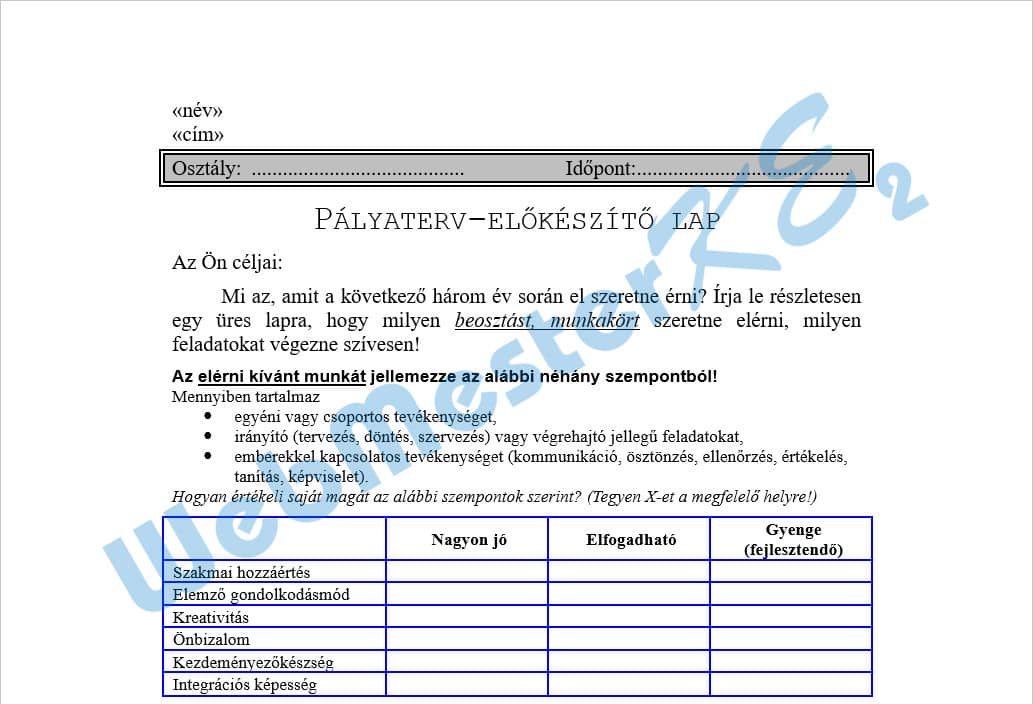Szövegszerkesztés
Microsoft Word 2021
43. feladatsor
Gépeld be és formázd meg az alábbi szöveget!
A dokumentum bal és jobb margóját állítsd 3,5 cm-esre!
A táblázat rácsvonalait állítsd kék színűre!
Mentsd el a formázott fájlt a megadott néven, majd nyomtasd ki a fájlt!
A megadott adatforrás felhasználásával készíts a dokumentumból körlevelet!
A levél elején szerepeljen a név és a cím!
Mentsd el a törzsdokumentumot a megadott néven!
Egyesítés után mentsd a leveleket a megadott néven!
Szöveg begépelése
¶: N; ↵: F + N; →: T
táblázat beszúrása az adott helyre- -
Új táblázat: Oszlopok száma: 4; Sorok száma: 7
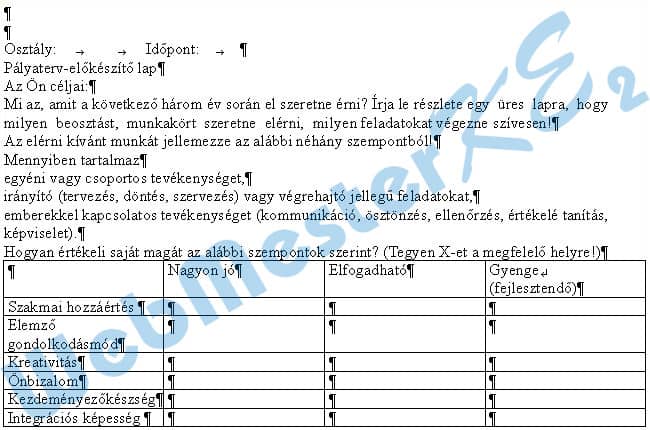
Oldalbeállítás
- 🡦Margók lapfül: Margók - Bal: 3,5 cm; Jobb: 3,5 cm
jelöld ki a teljes dokumentumot: C + a- 🡦
Betűtípus lapfül: Betűtípus: Times New Roman; Betűméret: 12
1 - 2. bekezdések a körlevél részei, később
3. bekezdés formázása
- 🡦
Behúzás és térköz lapfül: Tabulátorok...
- -
Tabulátorok: Pozíció: 6 cm; - (Igazítás: ◉ Balra); - Kitöltés: ◉ ........ - Felvétel
Pozíció: 8 cm; - (Igazítás: ◉ Balra); - Kitöltés: ◉ Nincs - Felvétel
Pozíció: 14 cm; - (Igazítás: ◉ Balra); - Kitöltés: ◉ ........ - Felvétel
Pozíció: 8 cm; - (Igazítás: ◉ Balra); - Kitöltés: ◉ Nincs - Felvétel
Pozíció: 14 cm; - (Igazítás: ◉ Balra); - Kitöltés: ◉ ........ - Felvétel
Szegély lapfül: Típus: Körbe; Stílus: Dupla; Vonalvastagság: 1,5 pt
Mintázat lapfül: Kitöltés: Szürke (Fehér, 1. háttér, 25%-kal sötétebb)
4. bekezdés formázása
- 🡦
Behúzás és térköz lapfül: Igazítás: Középre zárt; Térköz - Előtte: 6 pt; Utána: 6 pt
- 🡦
Betűtípus lapfül: Betűtípus: Courier New; Betűméret: 20; Effektusok: ☑ Kiskapitális
5. bekezdés formázása
6. bekezdés formázása
- 🡦
Behúzás és térköz lapfül: Igazítás: Sorkiegyenlítés;
Behúzás - Speciális: Első sor Mértéke: 1 cm; Térköz - Előtte: 6 pt; Utána: 6 pt
jelöld ki a „beosztást, munkakört” szövegetBehúzás - Speciális: Első sor Mértéke: 1 cm; Térköz - Előtte: 6 pt; Utána: 6 pt
- 🡦
Betűtípus lapfül: Betűstílus: Dőlt; Aláhúzás típusa: Szimpla
7. bekezdés formázása
- 🡦
Betűtípus lapfül: Betűtípus: Arial; Betűstílus: Félkövér; Betűméret: 10
jelöld ki az „elérni kívánt munkát” szöveget- 🡦
Betűtípus lapfül: Aláhúzás típusa: Szimpla
8. bekezdés formázása
- 🡦
Betűtípus lapfül: Betűméret: 10
9 - 11. bekezdés formázása
- 🡦
Betűtípus lapfül: Betűméret: 10
- -
Új listajel megadása: Szimbólum...
Szimbólum: Betűtípus: Wingdings - válassz egy hasonló szimbólumot
A Bal behúzás és a Függő behúzás is az alapértelmezett 0,63 cm, nem kell módosítani!12. bekezdés formázása
- 🡦
Behúzás és térköz lapfül: Térköz - Utána: 6 pt
- 🡦
Betűtípus lapfül: Betűstílus: Dőlt; Betűméret: 10
Táblázat formázása
- 🡦
Betűtípus lapfül: Betűméret: 10
- 🡦
Szegély lapfül: Típus: Mind; Stílus: Szimpla; Vonalvastagság: 1,5 pt;
Színválaszték: -
- 🡦
Színválaszték: -
Egyéni lapfül: Hexadecimális érték: #0000FF
Cella lapfül: Kívánt szélesség: 3,3 cm
Oszlop lapfül: 1. oszlop - Kívánt szélesség 4,5 cm
jelöld ki a táblázat első sorát- 🡦
Behúzás és térköz lapfül: Igazítás: Középre zárt
- 🡦
Betűtípus lapfül: Betűstílus: Félkövér
- 🡦
Cella lapfül: Függőleges igazítás: Középre
Dokumentum mentése
Mentés másként: őa Mentés másként ablakban a mentés helyének, fájl nevének megadása - Mentés
Dokumentum nyomtatása
-megadott nyomtató kiválasztása - Nyomtatás
1 - 2. bekezdés formázása - körlevél beállításai
- -
Adatbázis fájl csatolása:
- -
keresd ki a megadott fájlt - Megnyitás
Adatmezők beillesztése:
kattints az 1. bekezdésben:
- -
kattints a 2. bekezdésben:
- -
Körlevél egyesítése:
- -
Egyesítés új dokumentumba?: ◉ Mind
Egyesített dokumentum mentése:Mentés másként: ő
a Mentés másként ablakban a mentés helyének, fájl nevének megadása - Mentés
A kész dokumentum